Ошибка может быть зарегистрирована после выполнения команды DBCC CHECK — SQL Server
- Статья
- Чтение занимает 7 мин
В этой статье описывается, как интерпретировать сообщение «Ошибка: 17053» и другие сообщения об ошибках, которые могут быть сообщены при выполнении команды DBCC в SQL Server.
Оригинальная версия продукта: SQL Server
Оригинальный номер базы знаний: 926070
Симптомы
В Microsoft SQL Server выполните одну из следующих команд DBCC:
DBCC CHECKDBDBCC CHECKALLOCDBCC CHECKTABLEDBCC CHECKCATALOGDBCC CHECKFILEGROUP
После этого в журнал ошибок SQL Server могут быть зарегистрированы следующие сообщения об ошибках:
2006-09-01 17:33:24.48 spid54 35 transactions rolled forward in database 'ProductionData' (11). This is an informational message only. No user action is required. 2006-09-01 17:35:39.16 spid54 4 transactions rolled back in database 'ProductionData' (11). This is an informational message only. No user action is required. 2006-09-01 17:36:31.76 spid53 Error: 17053, Severity: 16, State: 1. 2006-09-01 17:36:31.76 spid53 E:\SQLData\ProductionData.mdf:MSSQL_DBCC11: Operating system error 112(There is not enough space on the disk.) encountered. 2006-09-01 17:36:31.76 spid53 Error: 17053, Severity: 16, State: 1. 2006-09-01 17:36:31.76 spid53 E:\ SQLData \ProductionData.mdf:MSSQL_DBCC11: Operating system error 112(There is not enough space on the disk.) encountered. 2006-09-01 17:36:31.77 spid53 Error: 17053, Severity: 16, State: 1. 2006-09-01 17:36:31.77 spid53 E:\ SQLData \ProductionData.mdf:MSSQL_DBCC11: Operating system error 112(There is not enough space on the disk.) encountered. 2006-09-01 17:36:31.80 spid54 DBCC CHECKDB (ProductionData) executed by DomainName \ UserName found 0 errors and repaired 0 errors.
Elapsed time: 0 hours 3 minutes 19 seconds. 2006-09-01 17:36:31.90 spid53 Error: 17053, Severity: 16, State: 1. 2006-09-01 17:36:31.90 spid53 E:\ SQLData \ProductionData.mdf:MSSQL_DBCC11: Operating system error 112(There is not enough space on the disk.) encountered. 2006-09-01 17:36:31.90 spid53 Error: 17053, Severity: 16, State: 1. 2006-09-01 17:36:31.90 spid53 E:\ SQLData \ProductionData.mdf:MSSQL_DBCC11: Operating system error 112(There is not enough space on the disk.) encountered. 2006-09-01 17:36:32.30 spid54 Error: 926, Severity: 21, State: 6. 2006-09-01 17:36:32.30 spid54 Database 'ProductionData' cannot be opened. It has been marked SUSPECT by recovery. See the SQL Server errorlog for more information.
Причина
В SQL Server команды DBCC используют внутренние моментальные снимки базы данных только для чтения. Эти моментальные снимки базы данных создаются на том же диске, где находятся соответствующие файлы данных базы данных. Моментальные снимки базы данных растут пропорционально объему измененных данных в базе данных, с которой выполняются команды DBCC. Если транзакционные действия продолжаются в этой базе данных, моментальные снимки базы данных, созданные командами DBCC, могут столкнуться с проблемами места на диске. Так как файлы моментальных снимков базы данных и фактические файлы данных находятся на одном диске, оба набора файлов конкурируют за дисковое пространство. В этом случае предпочтение отдается транзакциям приложений или пользовательским транзакциям. Внутренний моментальный снимок базы данных, используемый DBCC, помечается как подозрительный. Таким образом, команды DBCC испытывают ошибки и не могут завершить работу.
Если транзакционные действия продолжаются в этой базе данных, моментальные снимки базы данных, созданные командами DBCC, могут столкнуться с проблемами места на диске. Так как файлы моментальных снимков базы данных и фактические файлы данных находятся на одном диске, оба набора файлов конкурируют за дисковое пространство. В этом случае предпочтение отдается транзакциям приложений или пользовательским транзакциям. Внутренний моментальный снимок базы данных, используемый DBCC, помечается как подозрительный. Таким образом, команды DBCC испытывают ошибки и не могут завершить работу.
Место на диске является одной из причин, по которой запись во внутренний моментальный снимок базы данных может завершиться ошибкой. Другие причины, такие как коды ошибок ОС 1450 и 665, также могут привести к аналогичным проблемам и преобразовать внутренний моментальный снимок базы данных в подозрительное состояние.
Такое поведение является особенностью данного продукта.
К сообщениям об ошибках, упомянутым в разделе «Симптомы «, относятся следующие важные сведения:
Эти сообщения об ошибках относятся к разным идентификаторам активных серверных процессов (SPID).
 SPID 54 — это идентификатор сеанса, который выполняет команду DBCC. SPID 53 — это идентификатор сеанса, который выполняет транзакцию пользователя.
SPID 54 — это идентификатор сеанса, который выполняет команду DBCC. SPID 53 — это идентификатор сеанса, который выполняет транзакцию пользователя.Эти сообщения об ошибках указывают на переворачиваемые транзакции и откат транзакций. Эти сообщения создаются на начальном этапе выполнения команды DBCC. При выполнении команды DBCC команда DBCC сначала пытается создать внутренний моментальный снимок. При создании моментального снимка выполняется восстановление базы данных для этого моментального снимка, чтобы привести моментальный снимок в согласованное состояние. Сообщения об ошибках отражают это действие.
Сообщение об ошибке 926 указывает, что база данных помечена как подозрительная. Это сообщение об ошибке фактически относится к внутреннему моментальному снимку, а не к фактической базе данных. База данных находится в состоянии «в сети», а база данных работает.
Сообщение об ошибке 17053 содержит имя альтернативных потоков файловой системы NTFS, которые используются для внутреннего моментального снимка.
Это сообщение об ошибке указывает реальную причину проблемы.
Для внутреннего моментального снимка базы данных используется то же имя, что и у фактической базы данных. Поэтому эти сообщения об ошибках содержат имя базы данных.
Несмотря на то, что сообщение журнала ошибок указывает на то, что DBCC CHECKDB завершено, его следует рассматривать как аномальное завершение. Необходимо повторно запустить команду DBCC CHECKDB, чтобы разрешить ее запуск до завершения для доступа к согласованности базы данных. В таких ситуациях ознакомьтесь с выходными данными команды DBCC CHECKDB, отправленными клиенту, чтобы понять, какие объекты были проверены и переданы чистыми.
Дополнительные сведения об этой проблеме см. в следующих разделах электронной документации по SQL Server:
Использование внутреннего моментального снимка базы данных DBCC
Общие сведения о разреженных размерах файлов в моментальных снимках базы данных. Выполните действия, описанные в этих разделах, чтобы избежать проблем с использованием пространства.
 После устранения любой проблемы повторно выполните команды DBCC.
После устранения любой проблемы повторно выполните команды DBCC.
Помимо сообщений об ошибках, упомянутых в разделе «Симптомы» , может появиться следующее сообщение об ошибке:
Сообщение 5128, уровень 17, состояние 2, строка 6
Не удалось выполнить запись в разреженный файл E:\CreateFile\ProductionData.mdf:MSSQL_DBCC11 из-за нехватки места на диске.
В этом случае клиентское приложение, выполняющее команды DBCC, будет иметь следующие записи в результирующем наборе приложения:
Результаты DBCC для ProductionData.
CHECKDB обнаружила 0 ошибок выделения и 0 ошибок согласованности в базе данных ProductionData.
Сообщение 926, уровень 21, состояние 6, строка 1
Не удается открыть базу данных ProductionData. Он отмечен как SUSPECT путем восстановления. Дополнительные сведения см. в журнале ошибок SQL Server.
Сообщение 0, уровень 20, состояние 0, строка 0
В текущей команде произошла серьезная ошибка.
Результаты, если таковые есть, следует отменить.
Если моментальный снимок не удалось создать вообще, в клиентском приложении, которое выполняет команды DBCC, появляется сообщение об ошибке, похожее на следующее:
Сообщение 1823, уровень 16, состояние 1, строка 1
Невозможно создать моментальный снимок базы данных, так как он не удалось запустить.
Сообщение 7928, уровень 16, состояние 1, строка 1
Не удалось создать моментальный снимок базы данных для интерактивных проверок. Либо причина указана в предыдущей ошибке, либо один из базовых томов не поддерживает разреженные файлы или альтернативные потоки. Попытка получить монопольный доступ для выполнения проверок в автономном режиме.
Сообщение 5030, уровень 16, состояние 12, строка 1
База данных не может быть заблокирована исключительно для выполнения операции.
Сообщение 7926, уровень 16, состояние 1, строка 1
Оператор Check прерван. Не удалось проверить базу данных, так как не удалось создать моментальный снимок базы данных и не удалось заблокировать базу данных или таблицу.
Дополнительные сведения о том, когда ожидается такое поведение и какие обходные пути существуют, см. в электронной документации. Дополнительные сведения см. в предыдущих ошибках.
Сообщение 5106, уровень 17, состояние 2, строка 1
Не удалось выполнить запись в разреженный файл «E:\Data\LogFUllTest_Data.mdf:MSSQL_DBCC10» из-за нехватки места на диске.
Если внутренний моментальный снимок базы данных возникает с ошибками 1450 или 665, ниже приведена типичная последовательность, которая заметится в журнале ошибок SQL Server:
2008-05-21 13:03:45.67 spid500 272 transactions rolled forward in database 'MYDATABASE' (12). This is an informational message only. No user action is required. 2008-05-21 13:03:45.84 spid500 2 transactions rolled back in database 'MYDATABASE' (12). This is an informational message only. No user action is required. 2008-05-21 13:03:46.97 spid500 Recovery completed for database MYDATABASE (database ID 12) in 5 second(s) (analysis 602 ms, redo 3954 ms, undo 105 ms.) This is an informational message only. No user action is required. 2008-05-21 13:36:48.25 spid480 The operating system returned error 665(The requested operation could not be completed due to a file system limitation) to SQL Server during a write at offset 0x00001b35138000 in file 'I:\MSSQL\DATA\mscrm_data1.ndf:MSSQL_DBCC12'. 2008-05-21 13:36:48.26 spid480 Error: 17053, Severity: 16, State: 1. 2008-05-21 13:36:48.26 spid480 C:\MSSQL\DATA\MyDatabase.mdf:MSSQL_DBCC12: Operating system error 665(The requested operation could not be completed due to a file system limitation) encountered. 2008-05-21 13:36:48.27 spid480 The operating system returned error 665(The requested operation could not be completed due to a file system limitation) to SQL Server during a write at offset 0x00001b35138000 in file 'C:\MSSQL\DATA\MyDatabase.mdf:MSSQL_DBCC12'. 2008-05-21 13:36:48.27 spid480 Error: 17053, Severity: 16, State: 1. 2008-05-21 13:36:48.27 spid480 C:\MSSQL\DATA\MyDatabase.mdf:MSSQL_DBCC12: Operating system error 665(The requested operation could not be completed due to a file system limitation) encountered.
2008-05-21 13:36:48.37 spid480 The operating system returned error 665(The requested operation could not be completed due to a file system limitation) to SQL Server during a write at offset 0x00001b35138000 in file 'C:\MSSQL\DATA\MyDatabase.mdf:MSSQL_DBCC12'. 2008-05-21 13:36:48.37 spid480 Error: 17053, Severity: 16, State: 1. 2008-05-21 13:36:48.37 spid480 C:\MSSQL\DATA\MyDatabase.mdf:MSSQL_DBCC12: Operating system error 665(The requested operation could not be completed due to a file system limitation) encountered. 2008-05-21 13:36:48.37 spid500 DBCC CHECKDB (MYDATABASE) executed by DomainName \ UserName found 0 errors and repaired 0 errors. Elapsed time: 0 hours 33 minutes 16 seconds. Internal database snapshot has split point LSN = 0000759c:002547bc:0040 and first LSN = 0000759c:0023696d:0049. This is an informational message only. No user action is required.
Ссылка
MSSQLSERVER_17053
Ошибка Kernel Security Check Failure в Windows 11
Появление синего экрана смерти с ошибкой Kernel Security Check Failure чаще всего свидетельствует о том, что в Windows 11 нарушилась целостность файлов или отсутствуют какие-то важные обновления. Реже проблема связана с неисправностями ОЗУ или ее нехваткой.
Реже проблема связана с неисправностями ОЗУ или ее нехваткой.
Далее рассмотрю все способы, позволяющие исправить эту ошибку.
Если операционная система вовсе не загружается, а на экране появляется соответствующая ошибка, скачайте ISO-образ с Windows 11, запишите его на флешку через любую удобную программу (можно и официальную от Microsoft), то есть сделайте загрузочную флешку. Запустите через нее средство восстановления, откройте Командную строку и введите sfc /scannow, после чего нажмите Enter.
Способ 1: Обновление Windows и драйверов
Начнем с самого простого метода, который не требует выполнения чего-то сверхсложного, однако действительно позволяет избежать появления ошибки Kernel Security Check Failure с дальнейшим вылетом ОС. В рамках этого способа я рассмотрю установку обновления системы и драйверов, что необходимо учитывать при выполнении следующей инструкции.
-
Откройте меню «Пуск» и перейдите в «Параметры».

-
На панели слева вас интересует последний раздел – «Центр обновления Windows».
-
Нажмите на кнопку «Проверить наличие обновлений» и установите все найденные апдейты, включая накопительные.
-
В случае отсутствия обновлений или после их установки в этом же окне опуститесь и нажмите по плитке «Дополнительные параметры».
-
Выберите категорию «Необязательные обновления».
-
Отметьте галочками все необязательные апдейты, включая все драйверы, после чего щелкните по «Скачать и установить». Перезагрузите компьютер и следите за его работой.
Комьюнити теперь в Телеграм
Подпишитесь и будьте в курсе последних IT-новостей
Подписаться
Способ 2: Использование средства проверки памяти
В Windows 11, как и в прошлых версиях операционных систем, есть встроенное средство для проверки оперативной памяти.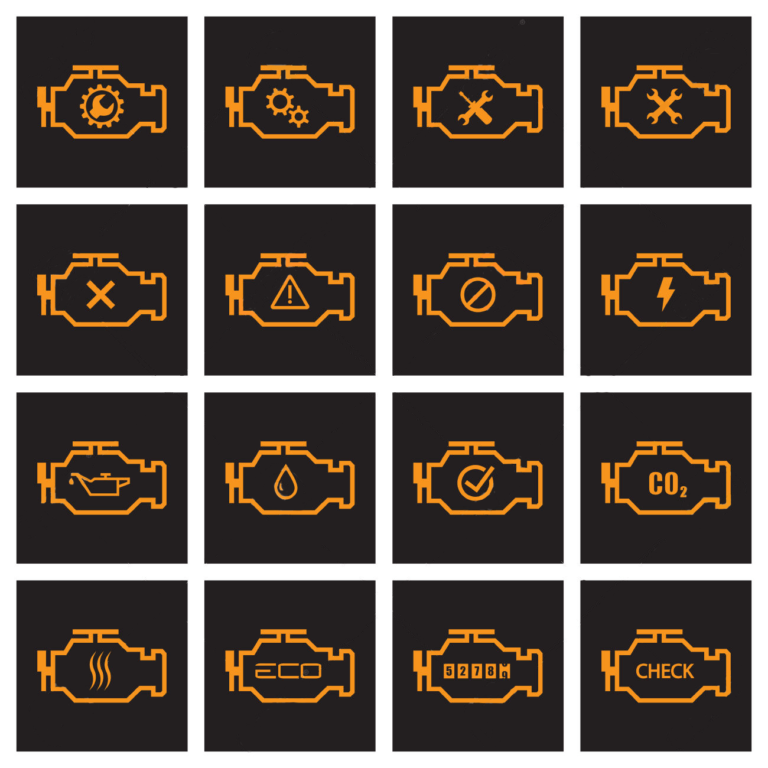 Оно найдет и исправит ошибки, если такие присутствуют. Неполадки, решения для которых нет, скорее всего, связаны с аппаратным обеспечением, и в этом случае поможет переключение плашки ОЗУ в другой слот или ее замена.
Оно найдет и исправит ошибки, если такие присутствуют. Неполадки, решения для которых нет, скорее всего, связаны с аппаратным обеспечением, и в этом случае поможет переключение плашки ОЗУ в другой слот или ее замена.
-
Откройте «Пуск» и через поиск отыщите приложение «Средство проверки памяти Windows», после чего запустите его.
-
Закройте все процессы, сохраните изменения в других программах и в новом окне нажмите на «Выполнить перезагрузку и проверку».
-
Появится окно, где вы увидите процесс тестирования. При появлении списка с выбором режимов укажите «Обычная». По завершении вы получите детальный отчет о проверке и найденных проблемах.
Способ 3: Проверка диска
Если после тестирования оперативной памяти ошибка сохранилась, переходите далее. Этот метод тоже связан с автоматическим средством проверки, но затронет оно именно жесткий диск.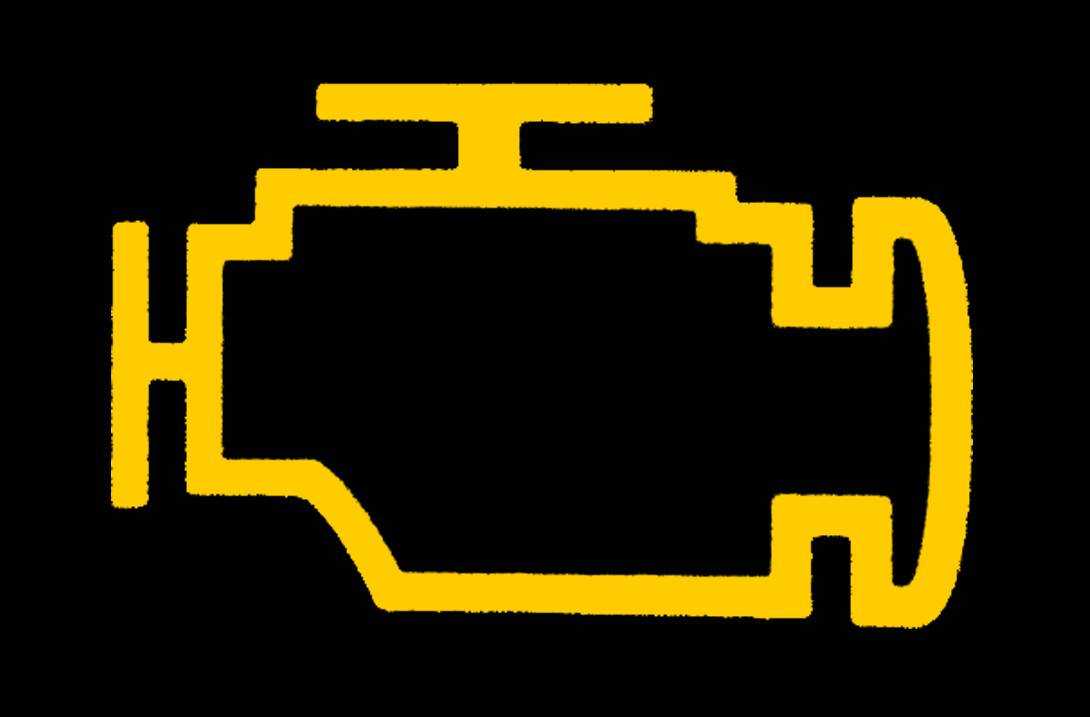 У него нет графического меню, поэтому запуск осуществляется через «Командную строку».
У него нет графического меню, поэтому запуск осуществляется через «Командную строку».
-
Откройте меню «Пуск» и отыщите консоль через поиск. Вы можете использовать любой удобный метод запуска Командной строки, если знаете такие.
-
При этом важно запустить консоль именно от имени администратора, иначе команда не сработает.
-
В «Командной строке» введите chkdsk C: /f /r /x и нажмите Enter для применения.
-
Начнется процесс проверки диска. Если вы увидите информацию о том, что проверка невозможна из-за занятости другим процессом, подтвердите начало тестирования при следующей перезагрузке и отправьте ПК в нее.
Способ 4: Проверка целостности системных файлов
Все методы, связанные с проверкой комплектующих, завершены. Если они не помогли в исправлении ошибки Kernel Security Check Failure, стоит запустить сканирование целостности системных файлов.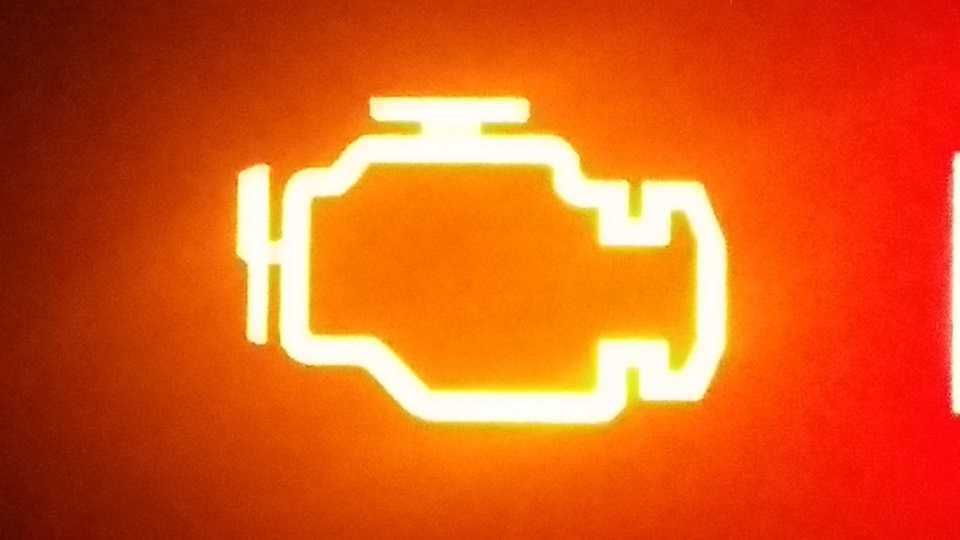 Осуществляется это тоже через «Командную строку» путем введения команды sfc /scannow. Анализ займет некоторое время, поэтому не закрывайте консоль и следите в окне за прогрессом.
Осуществляется это тоже через «Командную строку» путем введения команды sfc /scannow. Анализ займет некоторое время, поэтому не закрывайте консоль и следите в окне за прогрессом.
Способ 5: Включение файла подкачки
Редко рассматриваемая проблема возникает из-за недостаточного количества оперативной памяти, однако некоторые пользователи утверждают, что после добавления ОЗУ синие экраны больше не появляются. Попробуем справиться с этой ситуацией обходным путем, активировав файл подкачки, чтобы проблем с оперативной памятью не возникало.
-
Для этого откройте «Параметры» так же, как это было показано в Способе 1. В разделе «Система» вас интересует последний пункт с названием «О системе».
-
После перехода вы найдете «Ссылки по теме», среди которых нужно отыскать «Дополнительные параметры системы» и нажать по этой строке.

-
В новом окне в блоке «Быстродействие» щелкните по «Параметры».
-
Перейдите на вкладку «Дополнительно» и выберите режим оптимизации программ.
-
Затем перейдите к изменению виртуальной памяти, если по умолчанию отсутствует установленный объем.
-
В новом окне вы можете самостоятельно указать желаемый выделяемый размер или установить маркер на пункте «Размер по выбору системы».
Детально останавливаться на подходящем объеме виртуальной памяти не будем, поскольку эта тема обширная и требует развернутого описания. Если вкратце, то файл подкачки не должен превышать половины объема реальной ОЗУ.
Это была вся информация по теме исправления синего экрана смерти с ошибкой Kernel Security Check Failure в Windows 11. Если ни один из методов не принес должного результата, стоит попробовать переустановить ОС, особенно в тех случаях, когда вы изначально использовали нелицензионную сборку.![]()
Бесплатная проверка грамматики | Grammarly
Зарегистрируйтесь, чтобы продолжить
Это быстро и бесплатно. Завершите проверку текста и создайте учетную запись, чтобы получить:
- Инсайты по тону и четкости
- Советы о том, как привлечь читателей
- Выбор слов и исчерпывающее руководство по языку
Получить Grammarly Это бесплатно
Уже есть учетная запись? Войти
Предложения
Приступим.
- Шаг 1: Добавьте свой текст, и Grammarly подчеркнет любые проблемы.
- Шаг 2: Наведите указатель мыши на подчеркивание, чтобы увидеть предложения.
- Шаг 3: Нажмите на предложение, чтобы принять его.
Зарегистрируйтесь, чтобы продолжить
Это быстро и бесплатно. Завершите проверку текста и создайте учетную запись, чтобы получить:
- Инсайты по тону и четкости
- Советы по привлечению читателей
- Выбор слов и исчерпывающее руководство по языку
Получить Grammarly Это бесплатно
Уже есть учетная запись? Войти
Грамматика, орфография и пунктуация
Мгновенное исправление грамматических ошибок, опечаток и пунктуационных ошибок для безупречного письма.
Ясность и лаконичность
Перепишите полные предложения, чтобы сообщение было ясным, кратким и понятным.
Предложения по тону
Убедитесь, что ваш тон хорошо принят, чтобы вы могли укреплять отношения и продвигать проекты вперед.
Плагиат и цитаты
Избегайте плагиата и правильно цитируйте источники с инструментами для ваших исследований и школьных работ.
Mac и Windows
Уверенно пишите в своих любимых настольных приложениях и на веб-сайтах.
Узнать больше
Расширение для браузера
Получите расширенную поддержку написания в Документах Google и на других сайтах.
Подробнее
Мобильный телефон
Уверенно общайтесь на ходу с Grammarly Keyboard.
Learn more
For Individuals
Free
Basic writing suggestions and tone detection
- Grammar
- Spelling
- Punctuation
- Conciseness
- Tone detection
For Individuals
Премиум
Улучшение четкости, словарного запаса и тона
- Все бесплатно
- Полное переписывание предложений
- Выбор слова
- Предложения по тону
- Цитаты
«Мой главный совет для всех, кто учится в колледже, — скачать Grammarly.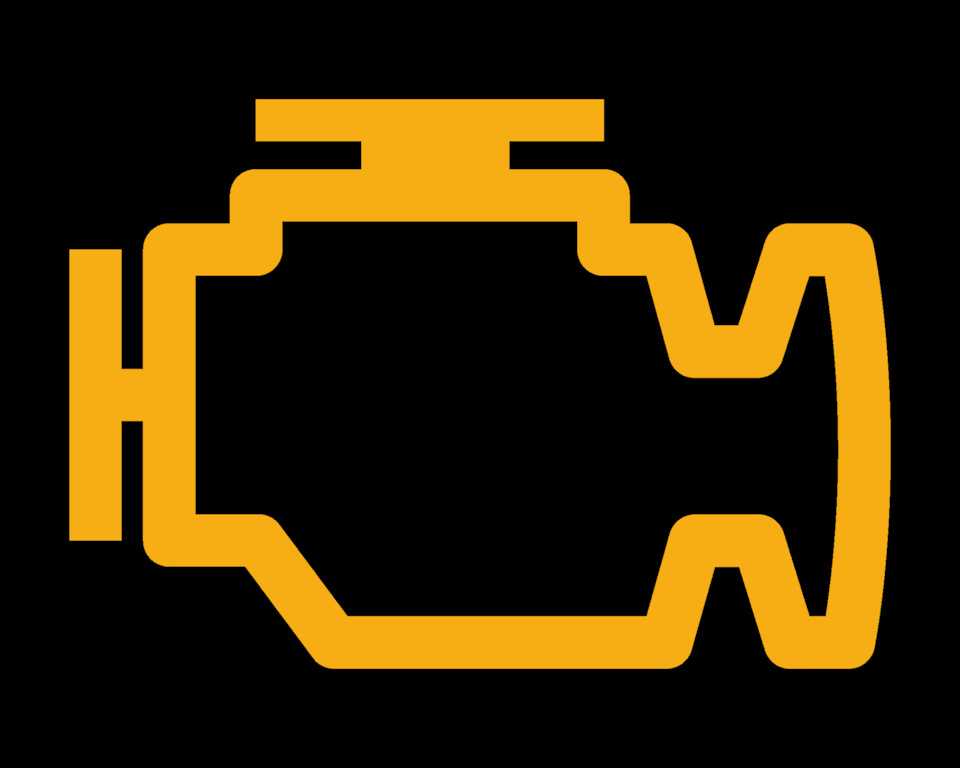 Grammarly выявляет ошибки, которые вы могли пропустить, и помогает четко общаться. Игра меняет!»
Grammarly выявляет ошибки, которые вы могли пропустить, и помогает четко общаться. Игра меняет!»
Джессика Уайт
Кандидат в доктора философии и пользователь грамматики с первого курса
«Эта услуга выходит за рамки базовой проверки орфографии и грамматики, встроенной в текстовый процессор, поскольку Grammarly может идентифицировать правильно написанные слова, которые используются в неправильном контексте».
Билл Винтерберг
Журналист, Атланта
Как я могу проверить свою грамматику онлайн?
Проверьте свою грамматику онлайн с помощью Grammarly’s Grammar Check Tool. Если вам нужен инструмент, который поможет исправить ваш текст мгновенно, когда вы пишете, вы можете установить Grammarly для своего рабочего стола или расширение для браузера.
Проверяет ли Grammarly не только грамматику?
Да! Grammarly также проверяет наличие опечаток, распространенных ошибок пунктуации и слов с ошибками. Grammarly выходит за рамки базовых проверок грамматики, предлагая рекомендации по тону, выбору слов, согласованию подлежащего и глагола, структуре предложения, плагиату, цитированию и многому другому. С Grammarly, проверяющим ваше письмо, вы можете быть уверены, что ваша работа отточена, а ваше сообщение передано четко, кратко и мощно.
С Grammarly, проверяющим ваше письмо, вы можете быть уверены, что ваша работа отточена, а ваше сообщение передано четко, кратко и мощно.
Является ли Grammarly лучшим средством проверки грамматики?
Grammarly использует сочетание опытных лингвистов и обработки естественного языка, чтобы предоставить лучшую в своем классе помощь в написании текстов для писателей всех уровней. Как одному из лучших доступных инструментов для письма, Grammarly доверяют авторы, предприятия, профессионалы, преподаватели, студенты и все, кто нуждается в поддержке для безошибочного письма и четкого общения. Grammarly удобно работает на нескольких платформах и устройствах с помощью всего одной учетной записи и прост в использовании. Как только вы войдете в систему, он будет работать там, где вы пишете!
Могу ли я использовать Grammarly бесплатно?
Да, вы можете использовать Grammarly бесплатно и без рекламы. И мы не продаем ваши данные. Бесплатно действительно бесплатно. Хотя мы предлагаем расширенные предложения по написанию с Grammarly Premium, вам никогда не придется обновляться, если вы решите остаться на бесплатном плане.
Хотя мы предлагаем расширенные предложения по написанию с Grammarly Premium, вам никогда не придется обновляться, если вы решите остаться на бесплатном плане.
Почему важна грамматика?
Грамматика важна, потому что чем яснее вы будете, тем эффективнее будет ваше письмо. Будь то важное электронное письмо, школьная газета, заявление в колледж или деловое предложение, чистый текст и убедительное общение являются ключом к успеху. Хорошая грамматика может помочь вам улучшить свои оценки, эффективно сотрудничать или эффективно донести свою точку зрения.
Как правильно писать по-английски?
Чтобы писать на правильном английском языке, важно соблюдать правила грамматики, пунктуации и правописания. Чтобы свободно писать по-английски, вам также необходимо знать сложные нюансы английского языка. К счастью, Grammarly может помочь вам улучшить и то, и другое. Помимо помощи в исправлении ошибок и исправлении грамматических ошибок, рекомендации Grammarly также могут помочь вам учиться и улучшать свое письмо с течением времени.
Бесплатная программа проверки грамматики | Писатель
Используйте лучшую бесплатную онлайн-программу проверки грамматики, чтобы улучшить использование слов, время
и пунктуацию для любого английского текста.
Введите текст на английском языке здесь
Вы достигли предела в 2К слов. Чтобы проверить больше контента, зарегистрируйтесь и попробуйте Writer бесплатно.
Проблемы 0
Проверка текста…
Здесь будут показаны проблемы, обнаруженные в вашем тексте.
Получить больше правок для этого текста и всего вашего письма
Получить расширение Chrome
Бесплатная программа проверки грамматики Writer — это простой помощник на базе искусственного интеллекта, который делает ваш текст четким, безошибочным и легким для понимания. Он сканирует ваш текст на наличие ошибок любого типа, от глупых пунктуационных ошибок до тонких грамматических ошибок, неправильных спряжений глаголов, слов с ошибками и многого другого.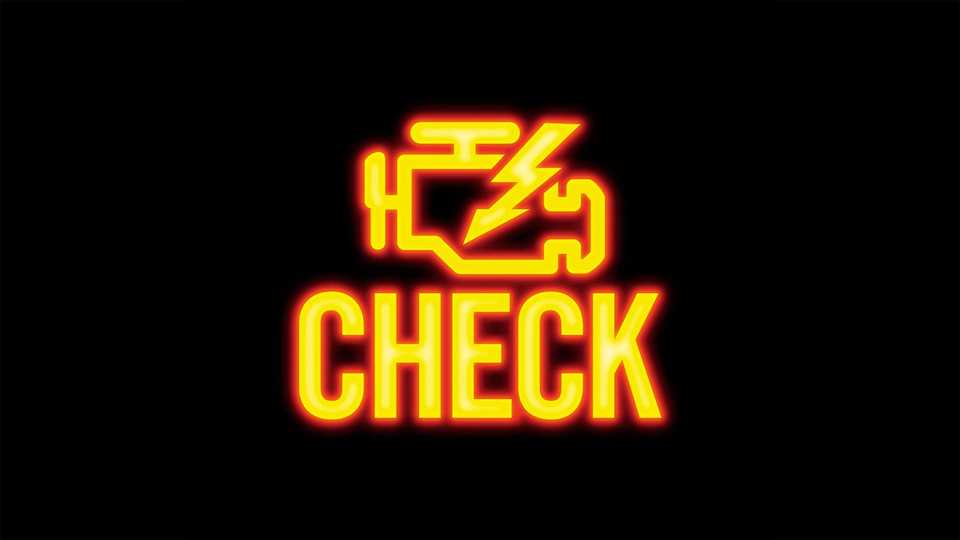
Бесплатная проверка грамматики
, которой доверяют ведущие бренды
Не ограничивайтесь стандартными проверками грамматики
Гарантируйте, что ваша копия не содержит распространенных и не очень распространенных грамматических ошибок английского языка.
Устранение пунктуационных и грамматических ошибок
Длинные тире не страшны. А вот пропущенная запятая или опечатка есть. Прибейте их всех с помощью Writer.
Корректура одним щелчком для тона и стиля
Writer был создан для письма на работе, где ключевое значение имеет четкое и лаконичное письмо. Общайтесь четко с Writer.
Выбор слова и терминология
Независимо от того, пытаетесь ли вы установить контакт со своей аудиторией или следовать инструкциям на работе, всегда выбирайте правильное слово с помощью Writer.
Часто задаваемые вопросы по онлайн-проверке грамматики Writer
- Настоящий разговор. Стоит ли Writer (или Grammarly, или любое другое средство проверки грамматики премиум-класса) своих денег?
- Достаточно хорошие средства проверки грамматики и орфографии сегодня встроены в большинство текстовых процессоров, будь то редактор Microsoft Word или собственная система Google. Такие инструменты, как Writer и Grammarly, позволяют вам использовать эти грамматические системы вне этих инструментов редактирования, куда бы вы ни писали, будь то твит, электронное письмо или iMessage.
- Если вы пишете по работе, полноценный ИИ-помощник, такой как Writer, также поможет вам убедиться, что вы используете правильный тон, стиль письма и терминологию для своей аудитории.
- Чем средство проверки грамматики Writer лучше, чем Grammarly?
- Большинство средств проверки грамматики используют правила для выявления ошибок в написании английского языка и предложения исправлений.
 Это хорошо работает, когда проблема не контекстуальна, т. е. правило, которое говорит, что каждый раз, когда кто-то печатает, он на самом деле имел в виду. Однако подавляющее большинство ошибок, которые мы хотели бы отловить, зависят от контекста. Есть относительно немного всегда верных, простых правил, которые можно запрограммировать. Даже с армией лингвистов вы просто не сможете охватить все возможные английские грамматические ошибки. Существует слишком много способов работы английского языка, поэтому наиболее правильное правило может не сработать в некоторых контекстах.
Это хорошо работает, когда проблема не контекстуальна, т. е. правило, которое говорит, что каждый раз, когда кто-то печатает, он на самом деле имел в виду. Однако подавляющее большинство ошибок, которые мы хотели бы отловить, зависят от контекста. Есть относительно немного всегда верных, простых правил, которые можно запрограммировать. Даже с армией лингвистов вы просто не сможете охватить все возможные английские грамматические ошибки. Существует слишком много способов работы английского языка, поэтому наиболее правильное правило может не сработать в некоторых контекстах. - Вот почему Writer использует методы искусственного интеллекта, такие как глубокое обучение. Системы глубокого обучения начинают со способности учиться, а затем обучаются распознавать закономерности, показывая множество примеров. Например, мы учим систему исправления грамматических ошибок глубокого обучения Writer исправлять согласование подлежащего и глагола, показывая ей множество примеров подлежащих и глаголов.
 Мы могли бы показать это. Помощник по письму Writer с искусственным интеллектом помогает всем в вашей компании писать в одном стиле, с использованием терминологии и фирменного стиля и сообщает модели, что это хорошее предложение. Затем мы заменим глагол «писать» на неправильный «пишет»: ИИ-помощник Writer помогает всем в вашей компании писать в одном стиле, с использованием терминологии и фирменного стиля и сообщает модели, что это плохое предложение. Пишет надо писать. Мы делаем это миллионы и миллионы раз, и модель учится. Он не просто запоминает примеры, но и «чувствует» вещи. И в Writer мы очень внимательно относимся к обучающим данным, которые мы передаем нашей модели, потому что хорошие данные помогают модели хорошо обобщать.
Мы могли бы показать это. Помощник по письму Writer с искусственным интеллектом помогает всем в вашей компании писать в одном стиле, с использованием терминологии и фирменного стиля и сообщает модели, что это хорошее предложение. Затем мы заменим глагол «писать» на неправильный «пишет»: ИИ-помощник Writer помогает всем в вашей компании писать в одном стиле, с использованием терминологии и фирменного стиля и сообщает модели, что это плохое предложение. Пишет надо писать. Мы делаем это миллионы и миллионы раз, и модель учится. Он не просто запоминает примеры, но и «чувствует» вещи. И в Writer мы очень внимательно относимся к обучающим данным, которые мы передаем нашей модели, потому что хорошие данные помогают модели хорошо обобщать. - Способность к обобщению является реальным отличием систем исправления грамматических ошибок, включая Writer и Grammarly. Наши данные — это единственный набор данных, созданный специально для самого важного письма — письма, которое происходит на работе.

- Большинство средств проверки грамматики используют правила для выявления ошибок в написании английского языка и предложения исправлений.
- Чем Writer отличается от других помощников по письму?
Как и многие помощники по письму, Writer представляет собой всеобъемлющее средство проверки грамматики и орфографии. Однако, в отличие от большинства помощников по письму, Writer предоставляет некоторые уникальные функции для более качественного письма:
- Работает везде: Расширение для браузера, надстройка Word и надстройка Google Document, чтобы вы могли брать Writer с собой везде, где пишете в Интернете. Да, Writer также имеет отличный веб-редактор, когда вам нужен полноэкранный режим редактирования без отвлекающих факторов.
- Искусственный интеллект: Больше контента из ответа выше.
- Создан для профессионального использования: Writer создан для того, чтобы писать на работе. Вы не разговариваете со своим боссом так, как с лучшим другом, и Писатель это понимает. Вы также можете использовать Writer в команде, упрощая обмен стилем письма или набором предпочтительной терминологии с группой людей.

- Больше проверок содержимого, чем у любого другого помощника по письму: В дополнение к проверкам грамматики и орфографии ИИ, Writer проверяет ваш контент на наличие:
- Прозрачность
- Читаемость
- Доступность
- Краткость
- Стиль письма
- Терминология
- Тон
- Голос бренда
- Уникальность
- Смещение
- Почему Writer является предпочтительной альтернативой Grammarly для профессионалов?
Профессиональные пользователи нуждаются в помощнике по письму с искусственным интеллектом, который обеспечивает неизменно качественные исправления и предложения везде, где они пишут в Интернете. Writer достигает этого для профессиональных писателей, предоставляя следующие функции:
- Грамматический ИИ, который понимает, что некоторые правила нужно нарушать: У вас есть стиль, и мы это понимаем.
 Не все правила грамматики предназначены для соблюдения. Уровень ложных срабатываний Writer ниже, чем у любого другого инструмента, потому что базовые модели машинного обучения обучаются на данных людей, пишущих на работе, а не студентов или людей, только начинающих изучать английский язык.
Не все правила грамматики предназначены для соблюдения. Уровень ложных срабатываний Writer ниже, чем у любого другого инструмента, потому что базовые модели машинного обучения обучаются на данных людей, пишущих на работе, а не студентов или людей, только начинающих изучать английский язык. - Голосовые рекомендации бренда: Настройте голосовые подсказки Writer в соответствии с вашими потребностями. Вы формальны, но доступны? Или дружелюбный и непринужденный? Убедитесь, что все, что вы пишете, соответствует предпочтениям вашего бренда.
- Настраиваемое руководство по стилю контента: Ваши редакционные правила должны быть вашими собственными. От форматов даты до использования пунктуации и настройки заглавных букв — выберите свои собственные, а затем поделитесь ими с командой. Writer — это наиболее настраиваемый помощник по письму, который выбирают профессиональные писатели.
Хотите узнать больше о различиях между Writer и Grammarly? Ознакомьтесь с этой разбивкой различий от независимого контент-стратега, который проанализировал оба онлайн-инструмента проверки грамматики для профессионального использования.

- Грамматический ИИ, который понимает, что некоторые правила нужно нарушать: У вас есть стиль, и мы это понимаем.
Работает везде, где вы пишете
Писатель для
Google ChromeПисатель для
Документы GoogleПисатель для
Microsoft Word
Как узнать, верна ли моя грамматика?
Если вы заметили в своем тексте подчеркнутую орфографическую ошибку, грамматическую ошибку или рекомендацию по стилю, вы можете нажать на предлагаемые исправления, чтобы применить их. Грамматический корректор автоматически вычитывает текст еще раз, чтобы убедиться, что он в наилучшем виде для публикации.
Есть ли приложение для проверки
грамматики
?
Да! Когда вы зарегистрируетесь в Writer, вы получите доступ к мощным и простым в использовании инструментам, таким как проверка на плагиат, создание руководства по стилю, детектор тона и многое другое.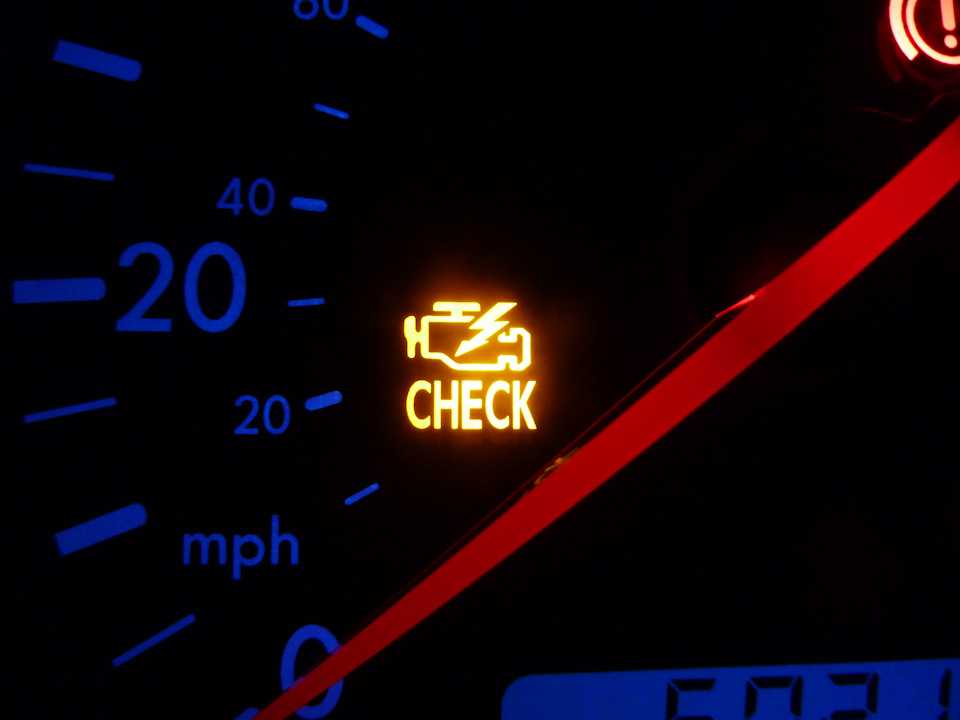

 48 spid54 35 transactions rolled forward in database 'ProductionData' (11). This is an informational message only. No user action is required.
2006-09-01 17:35:39.16 spid54 4 transactions rolled back in database 'ProductionData' (11). This is an informational message only. No user action is required.
2006-09-01 17:36:31.76 spid53 Error: 17053, Severity: 16, State: 1.
2006-09-01 17:36:31.76 spid53 E:\SQLData\ProductionData.mdf:MSSQL_DBCC11: Operating system error 112(There is not enough space on the disk.) encountered.
2006-09-01 17:36:31.76 spid53 Error: 17053, Severity: 16, State: 1.
2006-09-01 17:36:31.76 spid53 E:\ SQLData \ProductionData.mdf:MSSQL_DBCC11: Operating system error 112(There is not enough space on the disk.) encountered.
2006-09-01 17:36:31.77 spid53 Error: 17053, Severity: 16, State: 1.
2006-09-01 17:36:31.77 spid53 E:\ SQLData \ProductionData.mdf:MSSQL_DBCC11: Operating system error 112(There is not enough space on the disk.) encountered.
2006-09-01 17:36:31.80 spid54 DBCC CHECKDB (ProductionData) executed by DomainName \ UserName found 0 errors and repaired 0 errors.
48 spid54 35 transactions rolled forward in database 'ProductionData' (11). This is an informational message only. No user action is required.
2006-09-01 17:35:39.16 spid54 4 transactions rolled back in database 'ProductionData' (11). This is an informational message only. No user action is required.
2006-09-01 17:36:31.76 spid53 Error: 17053, Severity: 16, State: 1.
2006-09-01 17:36:31.76 spid53 E:\SQLData\ProductionData.mdf:MSSQL_DBCC11: Operating system error 112(There is not enough space on the disk.) encountered.
2006-09-01 17:36:31.76 spid53 Error: 17053, Severity: 16, State: 1.
2006-09-01 17:36:31.76 spid53 E:\ SQLData \ProductionData.mdf:MSSQL_DBCC11: Operating system error 112(There is not enough space on the disk.) encountered.
2006-09-01 17:36:31.77 spid53 Error: 17053, Severity: 16, State: 1.
2006-09-01 17:36:31.77 spid53 E:\ SQLData \ProductionData.mdf:MSSQL_DBCC11: Operating system error 112(There is not enough space on the disk.) encountered.
2006-09-01 17:36:31.80 spid54 DBCC CHECKDB (ProductionData) executed by DomainName \ UserName found 0 errors and repaired 0 errors. Elapsed time: 0 hours 3 minutes 19 seconds.
2006-09-01 17:36:31.90 spid53 Error: 17053, Severity: 16, State: 1.
2006-09-01 17:36:31.90 spid53 E:\ SQLData \ProductionData.mdf:MSSQL_DBCC11: Operating system error 112(There is not enough space on the disk.) encountered.
2006-09-01 17:36:31.90 spid53 Error: 17053, Severity: 16, State: 1.
2006-09-01 17:36:31.90 spid53 E:\ SQLData \ProductionData.mdf:MSSQL_DBCC11: Operating system error 112(There is not enough space on the disk.) encountered.
2006-09-01 17:36:32.30 spid54 Error: 926, Severity: 21, State: 6.
2006-09-01 17:36:32.30 spid54 Database 'ProductionData' cannot be opened. It has been marked SUSPECT by recovery. See the SQL Server errorlog for more information.
Elapsed time: 0 hours 3 minutes 19 seconds.
2006-09-01 17:36:31.90 spid53 Error: 17053, Severity: 16, State: 1.
2006-09-01 17:36:31.90 spid53 E:\ SQLData \ProductionData.mdf:MSSQL_DBCC11: Operating system error 112(There is not enough space on the disk.) encountered.
2006-09-01 17:36:31.90 spid53 Error: 17053, Severity: 16, State: 1.
2006-09-01 17:36:31.90 spid53 E:\ SQLData \ProductionData.mdf:MSSQL_DBCC11: Operating system error 112(There is not enough space on the disk.) encountered.
2006-09-01 17:36:32.30 spid54 Error: 926, Severity: 21, State: 6.
2006-09-01 17:36:32.30 spid54 Database 'ProductionData' cannot be opened. It has been marked SUSPECT by recovery. See the SQL Server errorlog for more information.
 SPID 54 — это идентификатор сеанса, который выполняет команду DBCC. SPID 53 — это идентификатор сеанса, который выполняет транзакцию пользователя.
SPID 54 — это идентификатор сеанса, который выполняет команду DBCC. SPID 53 — это идентификатор сеанса, который выполняет транзакцию пользователя.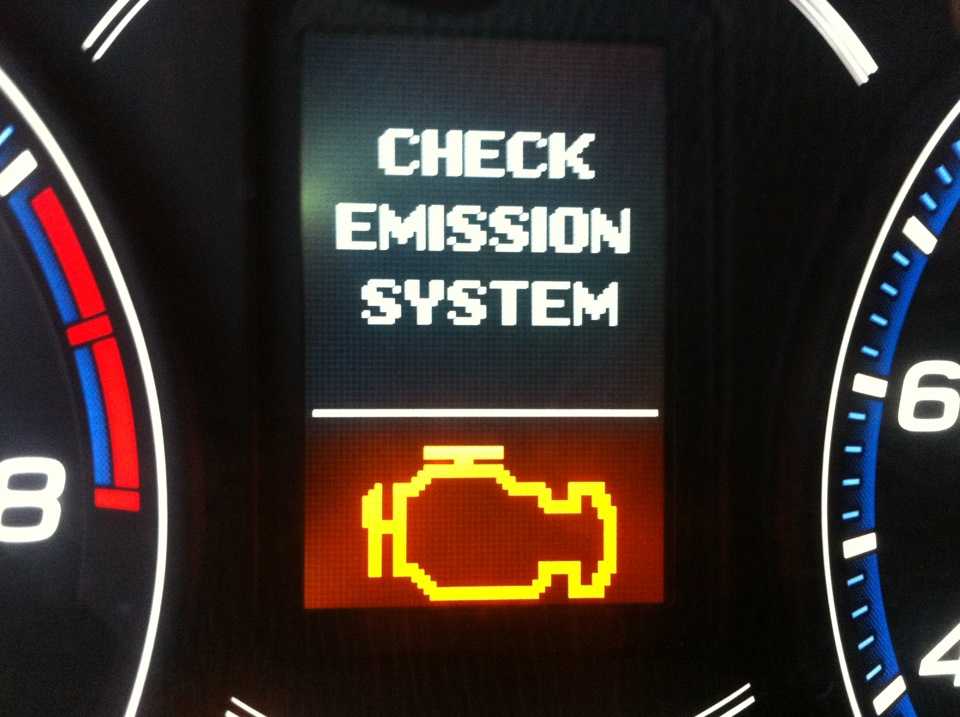
 После устранения любой проблемы повторно выполните команды DBCC.
После устранения любой проблемы повторно выполните команды DBCC. Результаты, если таковые есть, следует отменить.
Результаты, если таковые есть, следует отменить. Дополнительные сведения о том, когда ожидается такое поведение и какие обходные пути существуют, см. в электронной документации. Дополнительные сведения см. в предыдущих ошибках.
Дополнительные сведения о том, когда ожидается такое поведение и какие обходные пути существуют, см. в электронной документации. Дополнительные сведения см. в предыдущих ошибках. ) This is an informational message only. No user action is required.
2008-05-21 13:36:48.25 spid480 The operating system returned error 665(The requested operation could not be completed due to a file system limitation) to SQL Server during a write at offset 0x00001b35138000 in file 'I:\MSSQL\DATA\mscrm_data1.ndf:MSSQL_DBCC12'.
2008-05-21 13:36:48.26 spid480 Error: 17053, Severity: 16, State: 1.
2008-05-21 13:36:48.26 spid480 C:\MSSQL\DATA\MyDatabase.mdf:MSSQL_DBCC12: Operating system error 665(The requested operation could not be completed due to a file system limitation) encountered.
2008-05-21 13:36:48.27 spid480 The operating system returned error 665(The requested operation could not be completed due to a file system limitation) to SQL Server during a write at offset 0x00001b35138000 in file 'C:\MSSQL\DATA\MyDatabase.mdf:MSSQL_DBCC12'.
2008-05-21 13:36:48.27 spid480 Error: 17053, Severity: 16, State: 1.
2008-05-21 13:36:48.27 spid480 C:\MSSQL\DATA\MyDatabase.mdf:MSSQL_DBCC12: Operating system error 665(The requested operation could not be completed due to a file system limitation) encountered.
) This is an informational message only. No user action is required.
2008-05-21 13:36:48.25 spid480 The operating system returned error 665(The requested operation could not be completed due to a file system limitation) to SQL Server during a write at offset 0x00001b35138000 in file 'I:\MSSQL\DATA\mscrm_data1.ndf:MSSQL_DBCC12'.
2008-05-21 13:36:48.26 spid480 Error: 17053, Severity: 16, State: 1.
2008-05-21 13:36:48.26 spid480 C:\MSSQL\DATA\MyDatabase.mdf:MSSQL_DBCC12: Operating system error 665(The requested operation could not be completed due to a file system limitation) encountered.
2008-05-21 13:36:48.27 spid480 The operating system returned error 665(The requested operation could not be completed due to a file system limitation) to SQL Server during a write at offset 0x00001b35138000 in file 'C:\MSSQL\DATA\MyDatabase.mdf:MSSQL_DBCC12'.
2008-05-21 13:36:48.27 spid480 Error: 17053, Severity: 16, State: 1.
2008-05-21 13:36:48.27 spid480 C:\MSSQL\DATA\MyDatabase.mdf:MSSQL_DBCC12: Operating system error 665(The requested operation could not be completed due to a file system limitation) encountered.


 Это хорошо работает, когда проблема не контекстуальна, т. е. правило, которое говорит, что каждый раз, когда кто-то печатает, он на самом деле имел в виду. Однако подавляющее большинство ошибок, которые мы хотели бы отловить, зависят от контекста. Есть относительно немного всегда верных, простых правил, которые можно запрограммировать. Даже с армией лингвистов вы просто не сможете охватить все возможные английские грамматические ошибки. Существует слишком много способов работы английского языка, поэтому наиболее правильное правило может не сработать в некоторых контекстах.
Это хорошо работает, когда проблема не контекстуальна, т. е. правило, которое говорит, что каждый раз, когда кто-то печатает, он на самом деле имел в виду. Однако подавляющее большинство ошибок, которые мы хотели бы отловить, зависят от контекста. Есть относительно немного всегда верных, простых правил, которые можно запрограммировать. Даже с армией лингвистов вы просто не сможете охватить все возможные английские грамматические ошибки. Существует слишком много способов работы английского языка, поэтому наиболее правильное правило может не сработать в некоторых контекстах. Мы могли бы показать это. Помощник по письму Writer с искусственным интеллектом помогает всем в вашей компании писать в одном стиле, с использованием терминологии и фирменного стиля и сообщает модели, что это хорошее предложение. Затем мы заменим глагол «писать» на неправильный «пишет»: ИИ-помощник Writer помогает всем в вашей компании писать в одном стиле, с использованием терминологии и фирменного стиля и сообщает модели, что это плохое предложение. Пишет надо писать. Мы делаем это миллионы и миллионы раз, и модель учится. Он не просто запоминает примеры, но и «чувствует» вещи. И в Writer мы очень внимательно относимся к обучающим данным, которые мы передаем нашей модели, потому что хорошие данные помогают модели хорошо обобщать.
Мы могли бы показать это. Помощник по письму Writer с искусственным интеллектом помогает всем в вашей компании писать в одном стиле, с использованием терминологии и фирменного стиля и сообщает модели, что это хорошее предложение. Затем мы заменим глагол «писать» на неправильный «пишет»: ИИ-помощник Writer помогает всем в вашей компании писать в одном стиле, с использованием терминологии и фирменного стиля и сообщает модели, что это плохое предложение. Пишет надо писать. Мы делаем это миллионы и миллионы раз, и модель учится. Он не просто запоминает примеры, но и «чувствует» вещи. И в Writer мы очень внимательно относимся к обучающим данным, которые мы передаем нашей модели, потому что хорошие данные помогают модели хорошо обобщать.

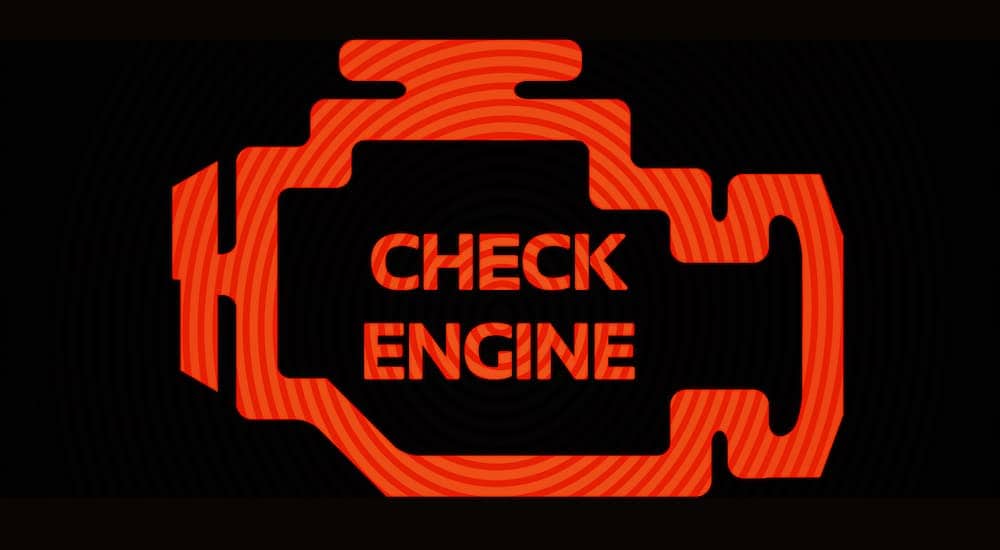 Не все правила грамматики предназначены для соблюдения. Уровень ложных срабатываний Writer ниже, чем у любого другого инструмента, потому что базовые модели машинного обучения обучаются на данных людей, пишущих на работе, а не студентов или людей, только начинающих изучать английский язык.
Не все правила грамматики предназначены для соблюдения. Уровень ложных срабатываний Writer ниже, чем у любого другого инструмента, потому что базовые модели машинного обучения обучаются на данных людей, пишущих на работе, а не студентов или людей, только начинающих изучать английский язык.